Z mých dosavadních zkušeností vyplývá, že mnoho uživatelů dává přednost jednoduchému čtyřmístnému PIN kódu před složitým heslem, aby zabezpečili své počítače s operačním systémem Windows. PIN je stručný, snadno si ho zapamatujete a je uživatelsky přívětivý. Ovšem, nastanou situace, kdy je nutné použít heslo k účtu, například při změnách systémových nastavení. V takových případech se bohužel stává, že mnozí své heslo zapomenou. Nicméně, není třeba se obávat. Windows 11 nabízí několik snadných způsobů, jak heslo změnit. V tomto návodu představujeme 8 různých metod. Bez zbytečného otálení se tedy pusťme do práce a naučme se, jak nastavit nové heslo v systému Windows 11, a to i bez znalosti toho předchozího.
Jak změnit heslo ve Windows 11 (2022)
Tento návod vám krok za krokem ukáže 8 různých postupů, jak změnit heslo ve Windows 11. Pokud si vzpomínáte na své současné heslo, změna PIN nebo hesla je skutečně snadná. Nicméně, pokud jste své staré heslo k počítači s Windows 11 zapomněli, nabízíme vám několik šikovných řešení. Pojďme se tedy na to podívat podrobněji.
1. Změna hesla v systému Windows 11 (pro ty, kteří znají své současné heslo)
Pokud znáte své aktuální heslo do počítače s Windows 11, můžete ho jednoduše změnit v aplikaci Nastavení. Následující kroky vám ukáží, jak na to:
1. Otevřete aplikaci Nastavení stisknutím kláves „Windows + I“ na klávesnici. Následně přejděte do sekce „Účty“ a poté na „Možnosti přihlášení“.
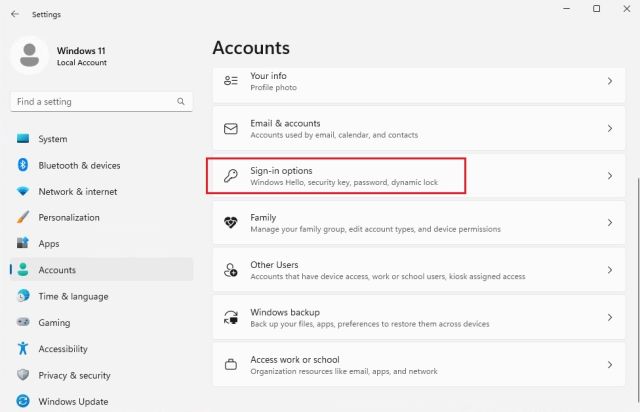
2. V této sekci rozklikněte položku „Heslo“ a následně klikněte na tlačítko „Změnit“.
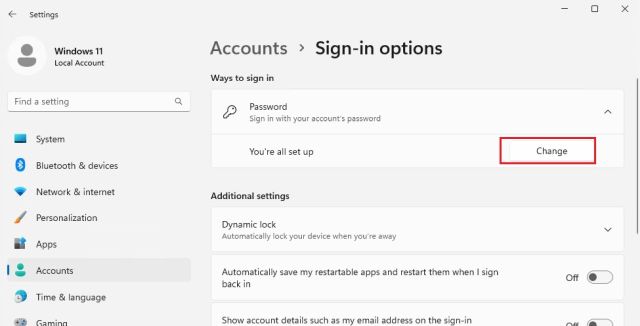
3. V dalším kroku zadejte aktuální heslo vašeho počítače s Windows 11 a klikněte na „Další“.
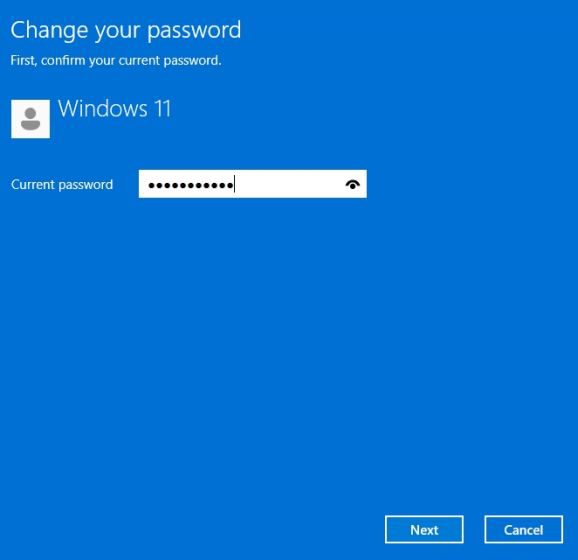
4. Na následující stránce snadno změníte heslo. Můžete také přidat nápovědu, která vám pomůže s obnovou přístupu k účtu, pokud heslo znovu zapomenete.
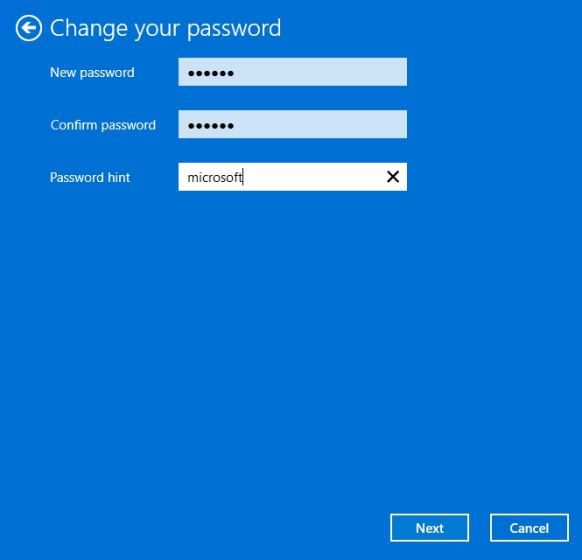
5. Nakonec klikněte na tlačítko „Dokončit“ a je hotovo. Vaše heslo pro systém Windows 11 bylo úspěšně změněno.
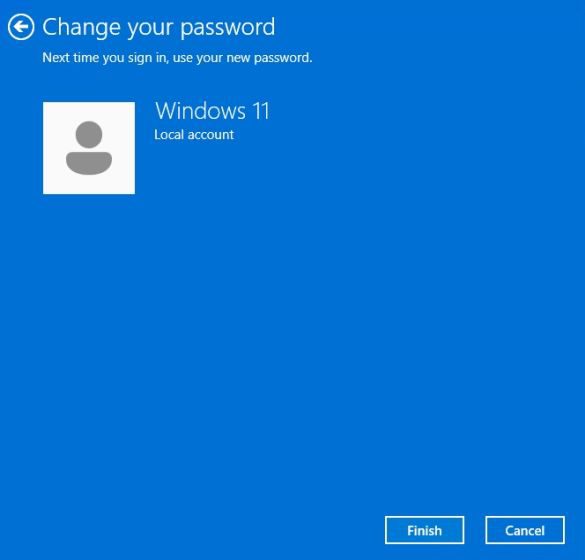
2. Změna PIN v systému Windows 11 (pro ty, kteří znají svůj aktuální PIN)
Někteří uživatelé pro rychlejší přihlášení k počítači používají místo hesla PIN kód. V případě, že chcete změnit PIN ve Windows 11, postupujte podle tohoto návodu.
1. Stejně jako u předchozí metody otevřete aplikaci Nastavení a přejděte do sekce Účty -> Možnosti přihlášení.
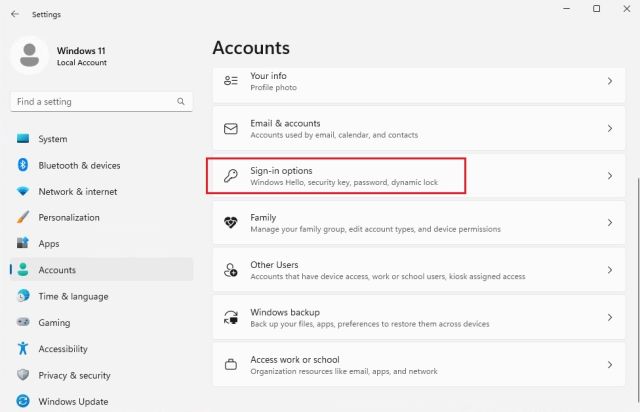
2. V této sekci rozklikněte možnost „PIN (Windows Hello)“ a následně klikněte na tlačítko „Změnit PIN“.
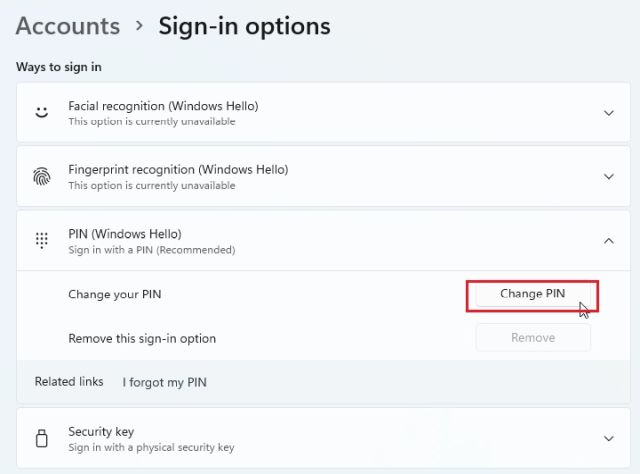
3. V novém okně zadejte do prvního pole váš stávající PIN kód a poté do zbývajících polí zadejte váš nový PIN kód. Nakonec klikněte na „OK“ a je hotovo. PIN kód vašeho počítače s Windows 11 byl úspěšně změněn.
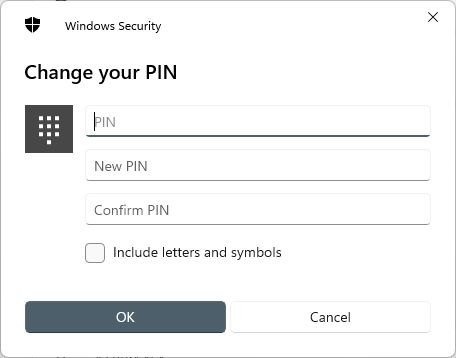
3. Změna hesla k účtu Microsoft, který je propojený s počítačem se systémem Windows 11
Pokud jste ke svému počítači s Windows 11 připojili online účet Microsoft, můžete změnit také jeho heslo. Pokud si své heslo k účtu Microsoft nepamatujete, nezoufejte. Následujte náš návod a heslo snadno změníte.
1. Pokud si své heslo k online účtu Microsoft pamatujete, přejděte na stránku account.microsoft.com/security a heslo změňte.
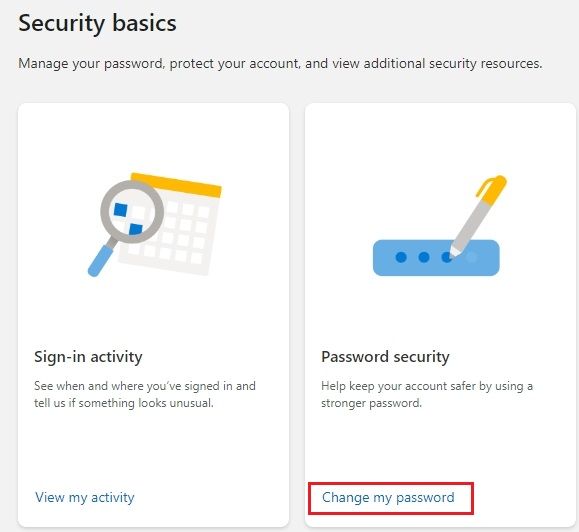
2. V případě, že si heslo nepamatujete, navštivte stránku account.live.com/ResetPassword.aspx a zadejte vaši emailovou adresu nebo telefonní číslo spojené s Microsoft účtem.
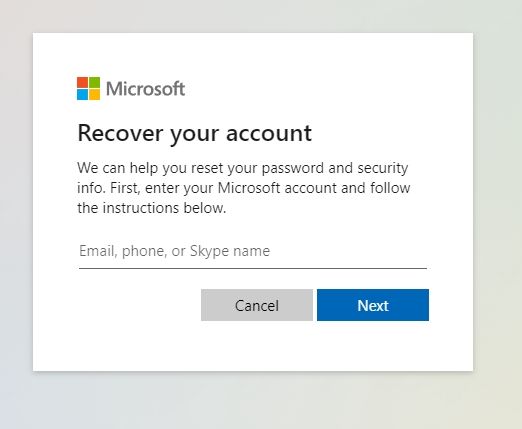
3. Následně ověřte vaši identitu pomocí telefonního čísla nebo sekundárního emailového účtu.
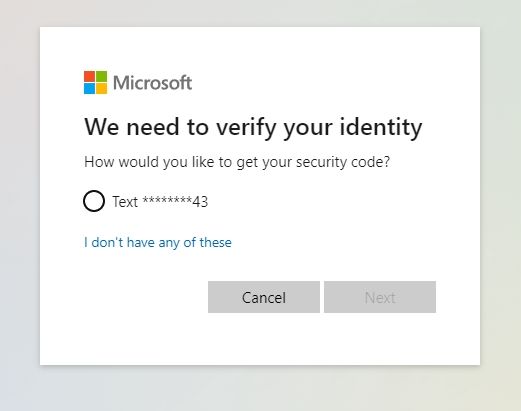
4. Jakmile prokážete, že účet patří vám, budete moci snadno změnit heslo k vašemu účtu Microsoft. Vytvořte si nové heslo a s tím se přihlašte do svého počítače s Windows 11. Poté, po přihlášení, můžete svůj online účet Microsoft z počítače s Windows 11 odebrat a přejít na lokální účet.

4. Změna hesla ve Windows 11 bez znalosti aktuálního hesla
Pokud si na své aktuální heslo nevzpomínáte a přesto chcete heslo svého počítače s Windows 11 změnit, můžete tak učinit pomocí dalších vestavěných nástrojů a příkazů. Mějte ale na paměti, že tento postup funguje pouze pro lokální účty v systému Windows 11. Zde je návod, jak na to.
Změna hesla pomocí příkazu ‚netplwiz‘
1. Stisknutím kláves „Windows + R“ otevřete okno „Spustit“. Zde zadejte příkaz „netplwiz“ a stiskněte Enter.
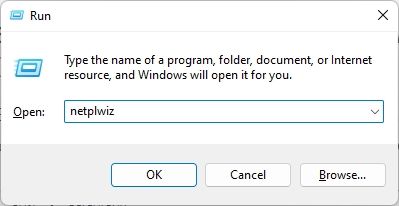
2. Dále vyberte svůj účet z nově otevřeného okna a klikněte na tlačítko „Resetovat heslo“.
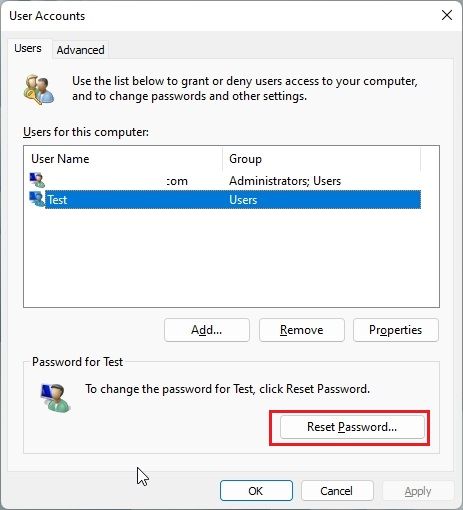
3. V dalším okně zadejte nové heslo pro svůj počítač s Windows 11 a máte hotovo. Úspěšně jste změnili heslo v systému Windows 11, aniž byste znali to stávající.

Změna hesla pomocí příkazového řádku
Kromě příkazu „netplwiz“ můžete heslo v systému Windows 11 změnit i pomocí příkazového řádku. Ani pro tento postup není nutné si pamatovat staré heslo. Opět platí, že to funguje jen pro lokální účty. Postup je následující:
1. Stiskněte klávesu Windows a do vyhledávacího pole napište „cmd“. V pravém okně zvolte možnost „Spustit jako správce“. Pokud chcete aplikace spouštět jako správce ve Windows 11 vždy, přečtěte si náš související článek.

2. V okně příkazového řádku zadejte níže uvedený příkaz. Tím se zobrazí všechny uživatelské účty. Poznačte si název účtu ze druhého sloupce, u kterého chcete heslo změnit. Pro příklad – název účtu je zde „Test“.
net user
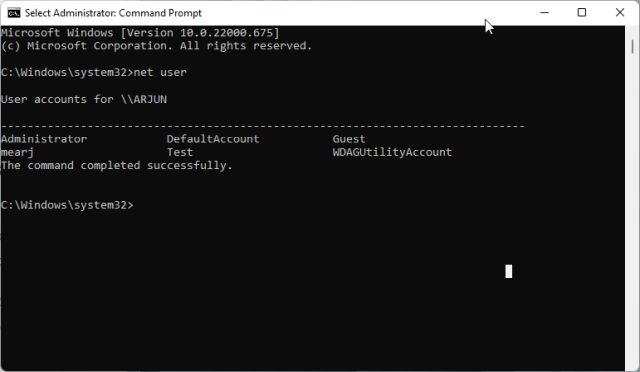
3. Nyní zadejte níže uvedený příkaz pro změnu hesla v systému Windows 11. Místo „accountname“ musíte uvést skutečné uživatelské jméno uvedené ve druhém sloupci a místo „newpassword“ vaše nové heslo. Následně stiskněte Enter a je hotovo.
net user accountname newpassword
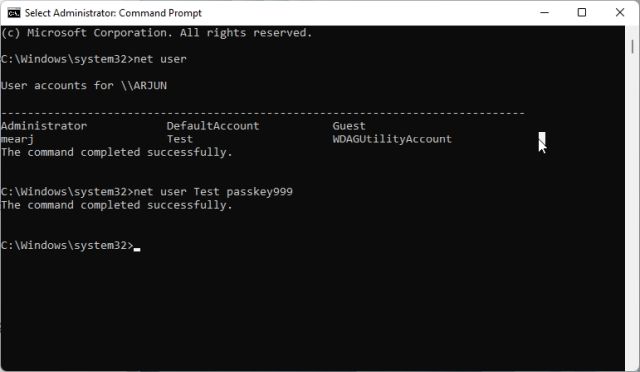
Změna hesla z ovládacích panelů
Můžete také otevřít Ovládací panely ve Windows 11 a změnit heslo bez znalosti stávajícího. Mějte na paměti, že to platí pouze pro lokální účty a pokud chcete změnit heslo online účtu Microsoft, musíte postupovat podle kroků v části č. 3. Pro podrobné instrukce postupujte podle následujících kroků.
1. Stiskněte klávesu Windows a zadejte „control“. Zvolte možnost „Ovládací panely“.
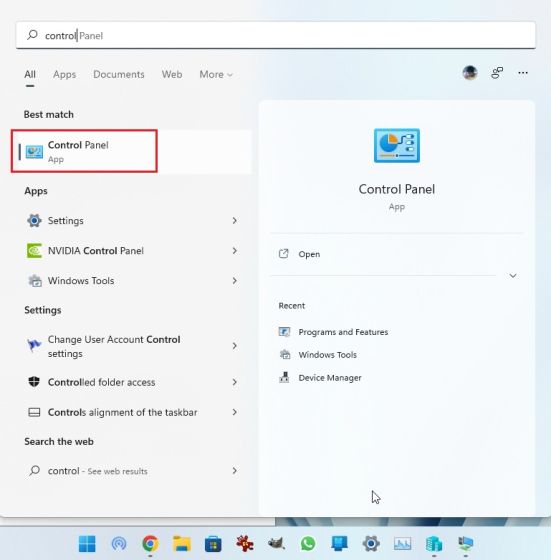
2. Dále klikněte na „Změnit typ účtu“ v sekci „Uživatelské účty“. Pro provedení této změny budete potřebovat administrátorská práva.
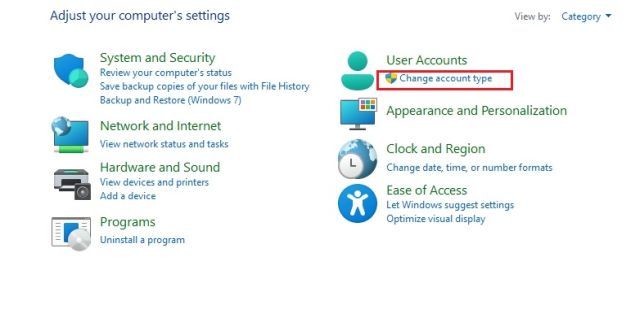
3. Poté klikněte na váš lokální účet, jehož heslo chcete změnit.
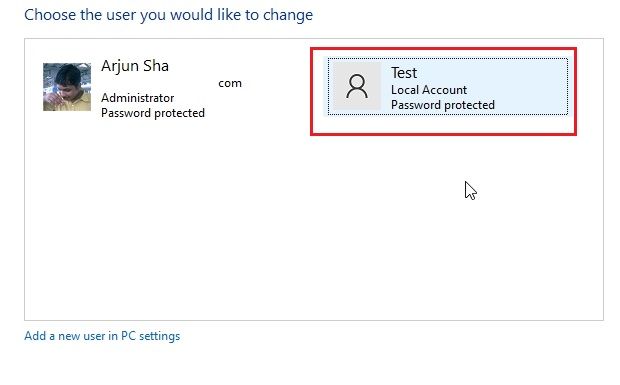
4. Zde klikněte na možnost „Změnit heslo“.
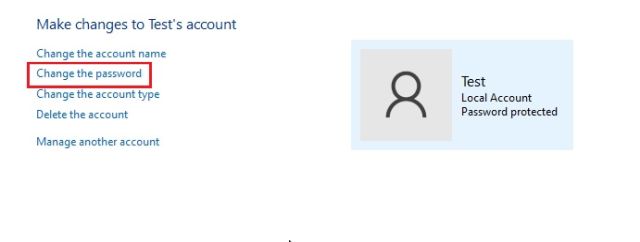
5. Na další stránce nastavte nové heslo pro váš počítač s Windows 11 a je hotovo.
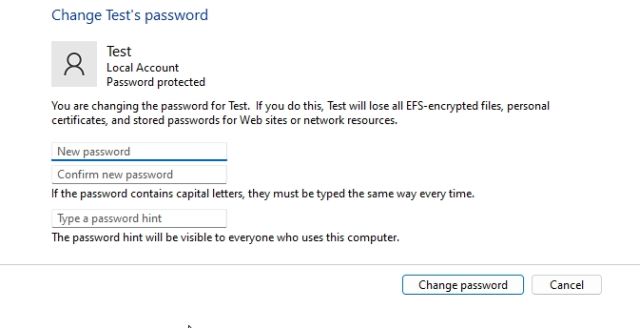
Změna hesla prostřednictvím Správy počítače
Nástroj Správa počítače vám také umožňuje nastavit nové heslo pro systém Windows 11, aniž byste si pamatovali to stávající. Ovšem i tato metoda funguje jen pro lokální účty ve Windows 11. Zde je návod, jak na to.
1. Stiskněte klávesu Windows a zadejte „management“. Vyberte možnost „Správa počítače“.
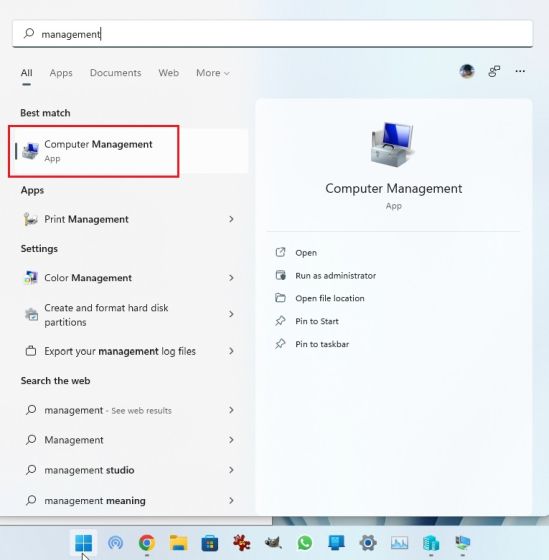
2. Následně rozbalte nabídku „Místní uživatelé a skupiny“ v levém okně a otevřete „Uživatelé“.
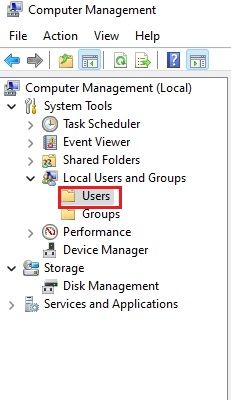
3. V pravém okně zvolte uživatelský účet, u kterého chcete změnit heslo, a klikněte pravým tlačítkem na jeho název. Z kontextového menu vyberte „Nastavit heslo“.
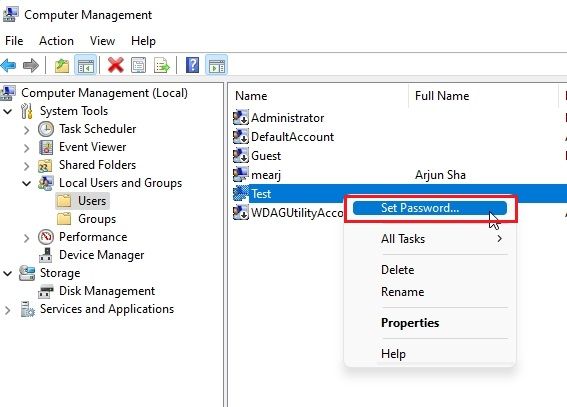
4. V zobrazeném okně klikněte na „Pokračovat“.
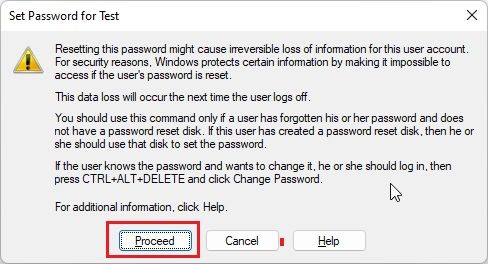
5. Nakonec nastavte nové heslo pro váš počítač s Windows 11.
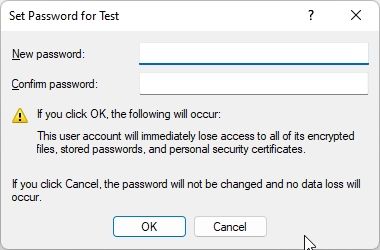
5. Zapomněli jste heslo do Windows 11 a nemůžete se dostat do počítače? Zde je návod, jak heslo změnit
Pokud máte lokální účet a nemůžete se dostat do počítače, protože se vám zdá, že jste zapomněli své aktuální heslo, nezoufejte. Napsali jsme speciální návod, jak resetovat heslo systému Windows 11 v případě, že jste heslo zcela zapomněli. Nejlepší na tom je, že během tohoto procesu nepřijdete o žádná data. Doporučujeme vám tedy projít si náš návod a postupovat krok za krokem podle instrukcí. Heslo v systému Windows 11 budete moci změnit přímo z uzamčené obrazovky.
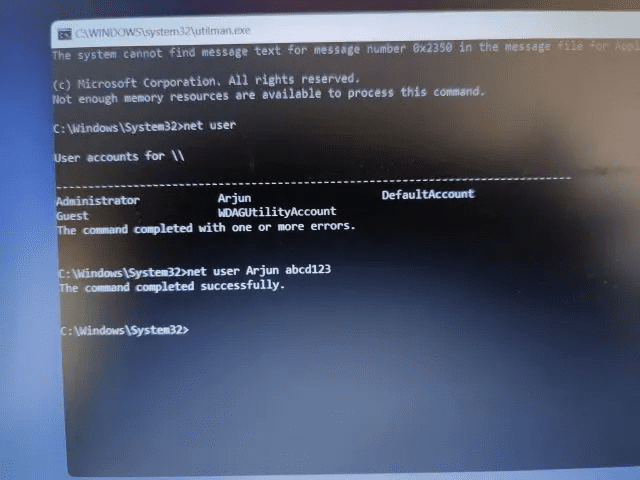
Nastavení nového hesla na vašem počítači s Windows 11
Toto je tedy 8 jednoduchých postupů, které vám pomohou změnit heslo v systému Windows 11. Bez ohledu na to, jestli máte online účet spojený s vaším počítačem nebo používáte lokální účet, nabízíme řešení pro všechny skupiny uživatelů. Každopádně, to je od nás vše. Pokud chcete provést čistou instalaci systému Windows 11, máme pro vás odkaz na praktický návod. A pokud se chcete dozvědět rozdíly mezi edicemi Windows 11 Home a Pro, můžete si přečíst naše podrobné srovnání. Nakonec, pokud máte nějaké dotazy, dejte nám vědět v sekci komentářů pod článkem.